So stellen Sie Daten von einer mobilen Festplatte wieder her
Sie können mobile Festplattendaten wiederherstellen, indem Sie die Ursache des Datenverlusts ermitteln, Datenwiederherstellungssoftware verwenden, Festplattenausfälle reparieren, professionelle Hilfe in Anspruch nehmen und Daten sichern. Detaillierte Einführung: 1. Ermitteln Sie die Ursache des Datenverlusts und wählen Sie die geeignete Methode zur Datenwiederherstellung. 2. Mit dieser Software können Sie die mobile Festplatte scannen, um gelöschte Dateien zu finden und sie wiederherzustellen und verwenden Sie Festplattenreparaturtools, um Festplattenfehler zu scannen und zu reparieren. 4. Suchen Sie professionelle Hilfe, wählen Sie einen zuverlässigen Dienstleister und machen Sie sich im Voraus mit dem Wiederherstellungsplan und den Gebührenstandards vertraut.

Die Wiederherstellung mobiler Festplattendaten ist eine relativ komplexe Aufgabe, die professionelle Kenntnisse und Fähigkeiten erfordert. Im Folgenden stelle ich Ihnen einige gängige Schritte und Methoden vor, die Ihnen bei der Wiederherstellung mobiler Festplattendaten helfen.
Beenden Sie die Verwendung der mobilen Festplatte: Wenn festgestellt wird, dass Daten verloren gegangen sind, müssen Sie zunächst die Verwendung der mobilen Festplatte einstellen, um zu verhindern, dass neue Daten die Originaldaten überschreiben. Die weitere Nutzung der mobilen Festplatte erhöht die Schwierigkeit der Datenwiederherstellung.
Ermitteln Sie die Ursache für Datenverlust:
Es gibt viele Gründe für Datenverlust, wie z. B. versehentliches Löschen, Virusinfektion, Formatierung usw. Indem Sie die Ursache des Datenverlusts ermitteln, können Sie die geeignete Methode zur Datenwiederherstellung auswählen.
Verwenden Sie Datenwiederherstellungssoftware:
Es gibt viele Datenwiederherstellungssoftware, die zur Wiederherstellung mobiler Festplattendaten verwendet werden kann. Diese Software kann die mobile Festplatte scannen, um gelöschte Dateien zu finden und wiederherzustellen. Zu den häufig verwendeten Softwareprogrammen gehören Recuva und EaseUS Datenwiederherstellungsassistent, Wondershare Data Recovery usw. Befolgen Sie nach der Installation der Software einfach die Anweisungen der Software.
Versuchen Sie, den Festplattenfehler zu beheben:
Wenn die mobile Festplatte nicht erkannt wird oder physisch beschädigt ist, müssen Sie möglicherweise versuchen, den Festplattenfehler zu beheben. Sie können versuchen, Tools zur Festplattenreparatur zu verwenden, z. B. den Befehl CHKDSK (Windows-System) oder Disk Dienstprogramm (Mac-System) zum Scannen und Reparieren von Festplattenfehlern. Wenn der physische Schaden an der Festplatte schwerwiegend ist, sind möglicherweise professionelle Reparaturdienste für die Festplatte erforderlich.
Suchen Sie professionelle Hilfe:
Wenn Sie mit den oben genannten Methoden keine Daten wiederherstellen können, wird empfohlen, professionelle Datenwiederherstellungsdienste in Anspruch zu nehmen. Professionelle Datenrettungsdienstleister verfügen in der Regel über leistungsfähigere Tools und Techniken, mit denen Sie mehr Daten wiederherstellen können. Bitte achten Sie darauf, einen zuverlässigen Dienstleister zu wählen und sich im Voraus mit dem Wiederherstellungsplan und den Gebührenstandards vertraut zu machen.
Daten sichern:
Die Datenwiederherstellung löst nur das aktuelle Problem. Um zukünftige Datenverluste zu vermeiden, wird empfohlen, wichtige Daten regelmäßig auf der mobilen Festplatte zu sichern. Sie können Cloud-Speicherdienste nutzen oder auf anderen Speichermedien sichern, beispielsweise einer anderen Festplatte oder einem optischen Datenträger.
Während des Datenwiederherstellungsprozesses müssen wir auf die folgenden Punkte achten:
Speichern Sie die wiederhergestellten Daten nicht auf der Originalfestplatte, um ein Überschreiben der Originaldaten zu vermeiden.
Installieren Sie keine Datenwiederherstellungssoftware auf der Festplatte, um ein Überschreiben der gelöschten Daten zu vermeiden.
Führen Sie weitere Datensicherungen durch, um Datenverluste zu vermeiden.
Überprüfen Sie regelmäßig den Gesundheitszustand der mobilen Festplatte, entdecken Sie Probleme rechtzeitig und ergreifen Sie Maßnahmen zu deren Behebung.
Zusammenfassend lässt sich sagen, dass Sie zum Wiederherstellen der Daten einer mobilen Festplatte eine geeignete Wiederherstellungsmethode auswählen müssen, nachdem Sie die Festplatte nicht mehr verwendet haben. Sie können versuchen, eine Datenwiederherstellungssoftware zu verwenden, eine Festplattenreparatur durchzuführen, professionelle Hilfe in Anspruch zu nehmen usw. Achten Sie gleichzeitig auf Datensicherung und regelmäßige Wartung, um das Risiko eines Datenverlusts zu verringern.
Das obige ist der detaillierte Inhalt vonSo stellen Sie Daten von einer mobilen Festplatte wieder her. Für weitere Informationen folgen Sie bitte anderen verwandten Artikeln auf der PHP chinesischen Website!

Heiße KI -Werkzeuge

Undresser.AI Undress
KI-gestützte App zum Erstellen realistischer Aktfotos

AI Clothes Remover
Online-KI-Tool zum Entfernen von Kleidung aus Fotos.

Undress AI Tool
Ausziehbilder kostenlos

Clothoff.io
KI-Kleiderentferner

AI Hentai Generator
Erstellen Sie kostenlos Ai Hentai.

Heißer Artikel

Heiße Werkzeuge

Notepad++7.3.1
Einfach zu bedienender und kostenloser Code-Editor

SublimeText3 chinesische Version
Chinesische Version, sehr einfach zu bedienen

Senden Sie Studio 13.0.1
Leistungsstarke integrierte PHP-Entwicklungsumgebung

Dreamweaver CS6
Visuelle Webentwicklungstools

SublimeText3 Mac-Version
Codebearbeitungssoftware auf Gottesniveau (SublimeText3)

Heiße Themen
 1374
1374
 52
52
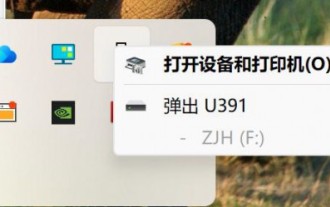 So lösen Sie das Problem, dass das Gerät verwendet wird, wenn die mobile Win11-Festplatte ausgeworfen wird
Jan 29, 2024 pm 02:06 PM
So lösen Sie das Problem, dass das Gerät verwendet wird, wenn die mobile Win11-Festplatte ausgeworfen wird
Jan 29, 2024 pm 02:06 PM
Wenn Benutzer zum Auswerfen eine U-Disk verwenden, wird eine Meldung angezeigt, dass das Gerät verwendet wird. Dies wird normalerweise dadurch verursacht, dass das Programm Dateien im Gerät verwendet. Benutzer können direkt auf das Verwaltungsereignis klicken und dann direkt das erste Ereignis anzeigen, um es festzulegen. Auf dieser Website erfahren Benutzer ausführlich, was zu tun ist, wenn die mobile Win11-Festplatte angezeigt wird und immer anzeigt, dass das Gerät verwendet wird. Wie kann das Problem gelöst werden, dass im Popup-Fenster der mobilen Win11-Festplatte immer angezeigt wird, dass das Gerät verwendet wird? 1. Öffnen Sie Win+X, die Ereignisanzeige, klicken Sie auf „Ereignisse verwalten“ und klicken Sie dann auf „Auswerfen“ des USB-Datenträgers. 4. Drücken Sie Strg+Umschalt+Esc, um den Task-Manager zu öffnen, und klicken Sie auf Explorer.
 So lösen Sie das Problem, dass Win11 die mobile Festplatte nicht sicher auswerfen kann
Jan 30, 2024 pm 05:45 PM
So lösen Sie das Problem, dass Win11 die mobile Festplatte nicht sicher auswerfen kann
Jan 30, 2024 pm 05:45 PM
Viele Benutzer stellen fest, dass sie die mobile Festplatte nach dem Anschließen an ihren Win11-Computer nicht sicher auswerfen können. Sie versuchten es mehrere Male, scheiterten jedoch und mussten es schließlich mit Gewalt herausholen. Wie kann man dieses Problem lösen? Hier stellt Ihnen der Herausgeber dieser Website zwei Lösungen vor. Schauen wir uns die detaillierten Schritte an. 3. Suchen Sie den Windows Explorer, klicken Sie mit der rechten Maustaste darauf und wählen Sie „Neu starten“. 2. Geben Sie nach dem Öffnen MSConfig ein und drücken Sie zum Ausführen die Eingabetaste. 4. Aktivieren Sie dann „Alle Microsoft-Dienste ausblenden“ und klicken Sie auf „Alle deaktivieren“.
 So lösen Sie das Problem, wenn die mobile Festplatte sehr langsam wird
Oct 17, 2023 am 11:57 AM
So lösen Sie das Problem, wenn die mobile Festplatte sehr langsam wird
Oct 17, 2023 am 11:57 AM
Lösung: 1. Überprüfen Sie, ob die Festplattenverbindung normal ist. 3. Bereinigen Sie den Speicherplatz. 4. Defragmentieren Sie die USB-Schnittstelle Festplatte; 8. Wenden Sie sich an einen Fachmann.
 Warum öffnet sich die mobile Festplatte so langsam?
Oct 17, 2023 am 11:53 AM
Warum öffnet sich die mobile Festplatte so langsam?
Oct 17, 2023 am 11:53 AM
Die Gründe sind: 1. Zustand der Festplatte; 3. Unzureichender Festplattenspeicher; 5. Probleme mit der Computerleistung;
 Installieren Sie Tongxin uos auf der mobilen Festplatte
Feb 12, 2024 am 09:51 AM
Installieren Sie Tongxin uos auf der mobilen Festplatte
Feb 12, 2024 am 09:51 AM
Hier stelle ich Ihnen vor, wie Sie das Betriebssystem Unongxin uOS auf einer mobilen Festplatte installieren. Mit der Entwicklung der Technologie sind mobile Festplatten zu einem unverzichtbaren Bestandteil unseres Lebens geworden Verwenden Sie Ihren Computer überall, ohne sich um die Konfiguration der Computerhardware kümmern zu müssen. Schauen wir uns genauer an, wie Sie das Betriebssystem UOS uOS auf einer mobilen Festplatte installieren. Vorbereitung von Werkzeugen und Materialien 1. Unification UOS-Betriebssystem-Image-Datei 2. Mobile Festplatte (stellen Sie sicher, dass keine wichtigen Daten vorhanden sind, nur für den Fall) 3. Computer (wird zur Installation von Unification UOS verwendet) 4. Tools zur Erstellung von Bootdisketten (z. B Rufus, Unetbootin usw.) Erstellen einer Bootdiskette 1. Laden Sie die Image-Datei des UOS uOS-Betriebssystems auf Ihren Computer herunter. 2.
 Was soll ich tun, wenn die mobile Festplatte sehr langsam liest?
Oct 17, 2023 pm 12:01 PM
Was soll ich tun, wenn die mobile Festplatte sehr langsam liest?
Oct 17, 2023 pm 12:01 PM
Lösung: 1. Bestätigen Sie, dass die Hardwareverbindung normal ist. 3. Ersetzen Sie die Stromversorgung. 5. Optimieren Sie die Treiber. 8. Reduzieren Sie die Dateifragmentierung. 9. Verwenden Sie eine schnellere Schnittstelle. 10. Formatieren Sie die Festplatte. 11. Suchen Sie professionelle Hilfe.
 Lösen Sie das Win11-Problem, dass die mobile Festplatte nicht sicher ausgeworfen werden kann
Dec 26, 2023 pm 04:22 PM
Lösen Sie das Win11-Problem, dass die mobile Festplatte nicht sicher ausgeworfen werden kann
Dec 26, 2023 pm 04:22 PM
Manchmal stoßen wir auf das Problem, dass die mobile Win11-Festplatte nicht sicher ausgeworfen werden kann, und wir befürchten, dass das direkte Herausziehen die Festplatte beschädigen könnte. Tatsächlich müssen wir nur den entsprechenden Prozess neu starten, um das Problem zu lösen. Die mobile Festplatte von Win11 kann nicht sicher ausgeworfen werden: Methode 1: 1. Wenn Ihre mobile Festplatte normal verwendet werden kann, aber nicht ausgeworfen werden kann. 2. Anschließend können Sie versuchen, mit der rechten Maustaste auf das Startmenü zu klicken und den „Task-Manager“ zu öffnen. 3. Suchen Sie nach „Windows Explorer“, klicken Sie mit der rechten Maustaste darauf und wählen Sie „Neustart“. Methode 2: 1. Wenn ein Neustart des Explorers nicht funktioniert, können Sie nachholen -Klicken Sie auf das Startmenü, öffnen Sie „Ausführen“. 2. Geben Sie nach dem Öffnen „MSConfig“ ein und drücken Sie die Eingabetaste, um es auszuführen. 3. Nach dem Öffnen der Systemkonfiguration gelangen Sie in die Registerkarte „Service“. 4. Aktivieren Sie dann „Alle M ausblenden“.
 Software zur Wiederherstellung von Festplattendaten
Feb 02, 2024 am 11:32 AM
Software zur Wiederherstellung von Festplattendaten
Feb 02, 2024 am 11:32 AM
Gängige Software: 1. HiFormat Data Recovery Master; 3. EasyRecovery; 5. Recuva;



